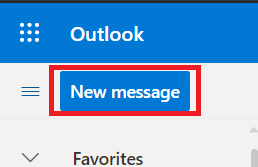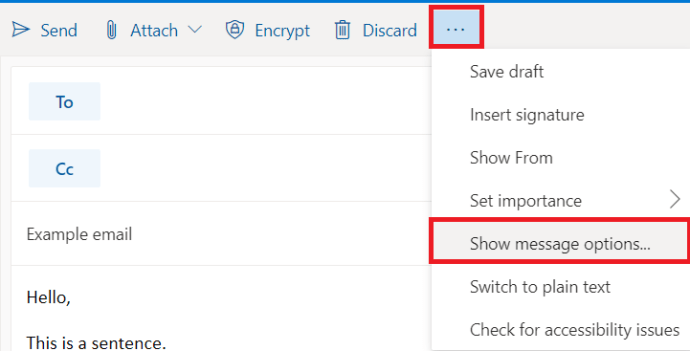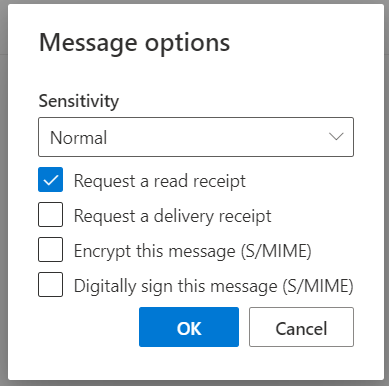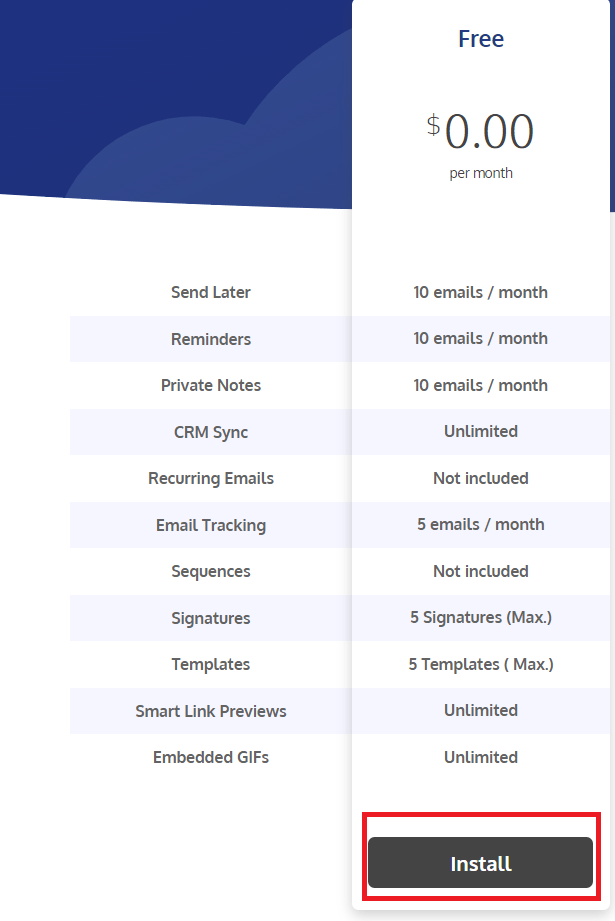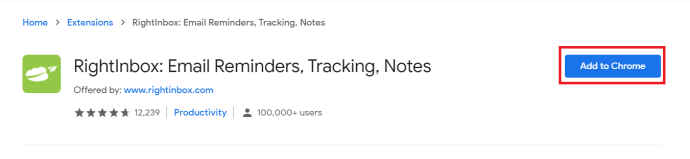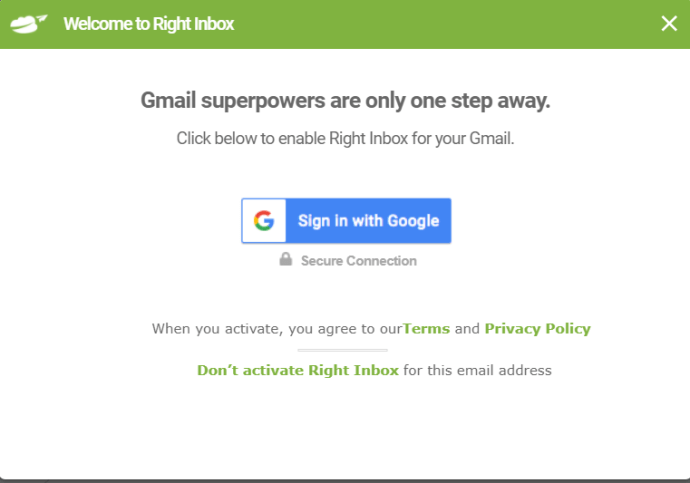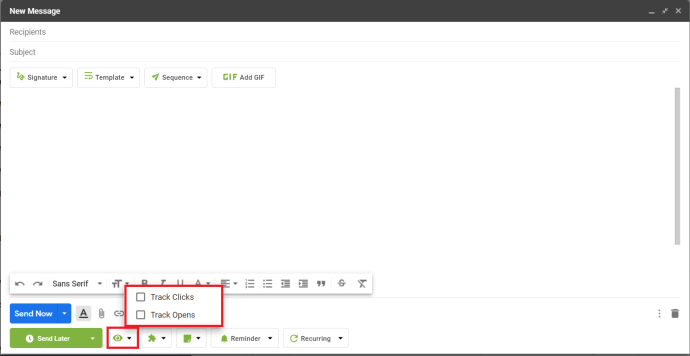Ja nosūtījāt svarīgu e-pasta ziņojumu un gaidāt atbildi, zinot, vai šī persona to ir izlasījusi un raksta atbildi, vai vēl neesat to apguvis, var ietaupīt daudz trauksmes gaidīšanas. Paturot to prātā, šeit ir norādīts, kā noteikt, vai kāds ir atvēris jūsu e-pastu vai nē.

Gan biznesa, gan personisku iemeslu dēļ nekad nav viegli gaidīt, lai uzzinātu no kāda. Jums nav jābūt obsesīvam, lai turpinātu pārbaudīt iesūtni, un laiks, šķiet, var uz visiem laikiem izstiepties, kamēr jūs gaidāt. Iespējams, ka persona, kuru jūs gaidāt, nav redzējusi jūsu e-pasta ziņojumu, iespējams, būs jāgaida, līdz tā varēs atbildēt, vai arī viņam būs nepieciešams papildu laiks vai informācija, pirms tā var atbildēt. Ja jūs to nezināt, laiks šķiet mūžīgs.
Ir daži veidi, kā noteikt, vai kāds ir atvēris jūsu e-pastu, bet neviens nav 100% efektīvs. Viņi strādā lielāko daļu laika, bet netiek garantēti. Tomēr tie ir labāki nekā nekas.

Kā noteikt, vai kāds ir atvēris jūsu e-pastu ar Microsoft Outlook
Microsoft Outlook kā uzņēmējdarbībai orientētai e-pasta platformai ir daudz noderīgu funkciju, kas palīdz pārvaldīt e-pastu. Ja izmantojat Outlook darbvirsmu vai Office 365, jums ir iespējas. Viena no tām ir piegādes kvīts, bet otra - lasīšanas kvīts. Pirmais ping jums e-pastu, kad saņēmējs ir saņēmis jūsu e-pastu, bet otrais ping, kad viņi to atver.
kur var izdrukāt bez maksas
Lai izmantotu lasīšanas kvītis:
kā hromecast kodi no android
- Atveriet programmu Outlook un atlasiet e-pasta adresi, no kuras vēlaties nosūtīt (ja izmantojat vairākas adreses), un pēc tam atlasiet Jauns ziņojums .
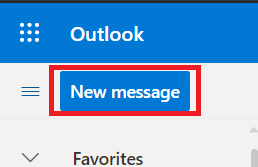
- Pēc tam noklikšķiniet uz trim horizontālajiem punktiem, kas atrodas blakus Izmest un noklikšķiniet Rādīt ziņojumu opcijas .
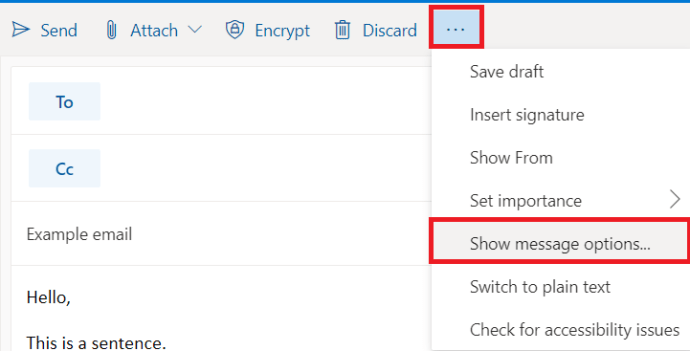
- Atzīmējiet izvēles rūtiņu Pieprasīt piegādes kvīti un / vai Pieprasīt lasīšanas kvīti.
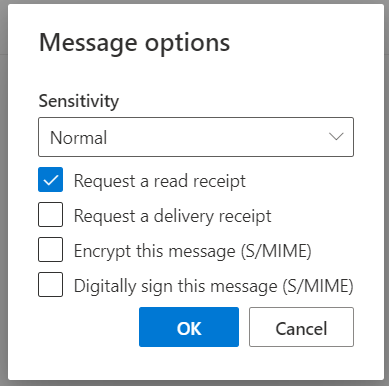
Vienīgā problēma ar šo metodi ir tad, ja saņēmējs izmanto priekšskatījuma režīmu. Dažos gadījumos lasīšanas kvīts aktivizētājs nenotiek. Turklāt saņēmējs tiek brīdināts un var izslēgt iespēju to nosūtīt. Visbeidzot, šī opcija nav Outlook tīmekļa versijā.
Kā uzzināt, vai kāds ir atvēris jūsu e-pastu ar Gmail
Gmail dabiski piedāvā e-pasta izsekošanu, taču tas tiek piemērots visiem e-pasta ziņojumiem. Ja vēlaties izsekot tikai neregulāras vēstules, ir noderīgs pārlūkprogrammas paplašinājums, kas to dara. RightInbox ir ļoti noderīgs rīks, bet maksā naudu, kamēr Mailtrack pakalpojumam Gmail un Inbox nav. Ir bezmaksas RightInbox versija, kas der 10 e-pastiem mēnesī, pretējā gadījumā Mailtrack pakalpojumam Gmail un Inbox tiek paveikts.
Tā kā iepriekš esmu izmantojis RightInbox, es to izmantošu.
- Apmeklējiet vietni RightInbox un atlasiet Bezmaksas plāns.
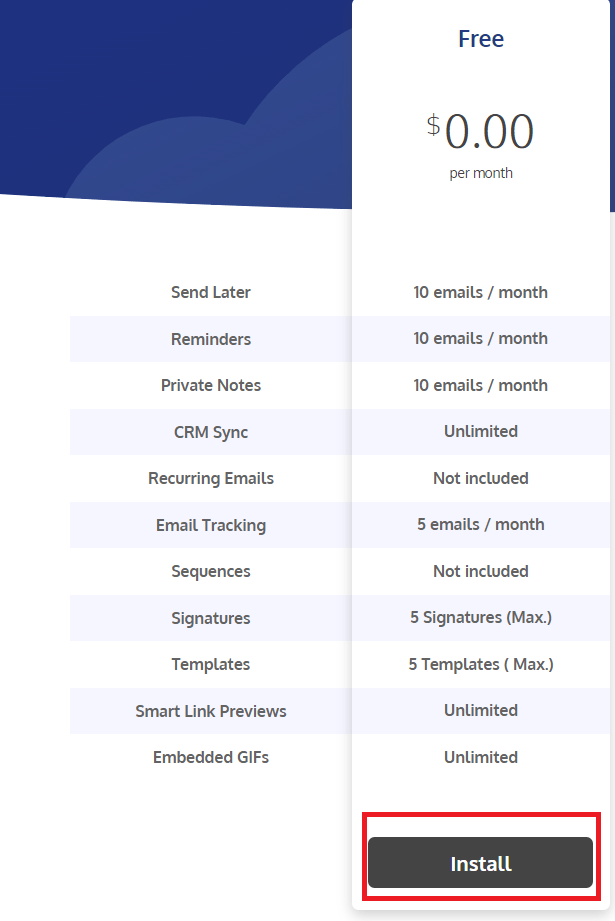
- Saite novirzīs jūs uz Chrome interneta veikalu. Klikšķis Pievienot pārlūkam Chrome lai lejupielādētu pārlūka paplašinājumu un instalētu to pārlūkā Chrome.
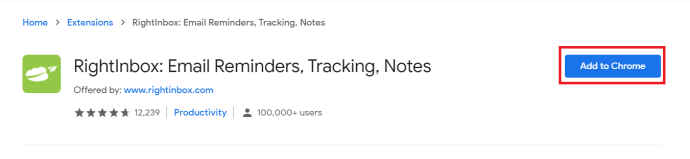
- Atveriet Gmail, un jums vajadzētu redzēt paziņojumu, kas aicina aktivizēt Right Inbox. Atlasiet Pierakstieties, izmantojot Google lai to aktivizētu.
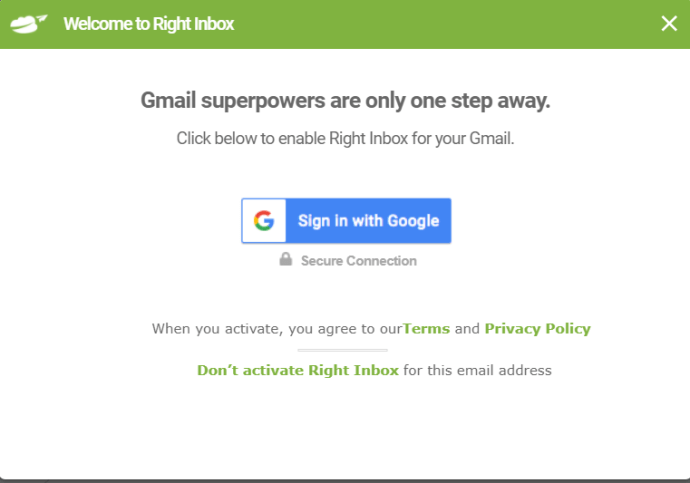
- Atlasiet Rakstīt, lai izveidotu jaunu e-pastu.

- E-pasta loga apakšdaļā noklikšķiniet uz acs ikonas un atzīmējiet izvēles rūtiņas, lai pievienotu klikšķu vai atvērumu izsekošanu.
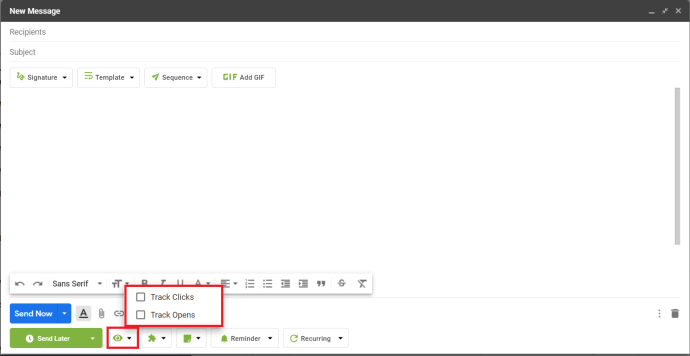
Mailtrack for Gmail & Inbox ir līdzīga iestatīšana, kurā tiek izmantota atzīmes sistēma, piemēram, WhatsApp, lai parādītu, vai e-pasts ir piegādāts un lasīts vai nē.

Trešo pušu rīki, lai uzzinātu, vai kāds ir atvēris jūsu e-pastu
Ja nodarbojaties ar mārketingu vai sūtāt reklāmas e-pastus, izsekošanai var palīdzēt daži trešo pušu rīki. Daudzi no viņiem maksā naudu, taču tiem ir bezmaksas izmēģinājumi vai ierobežoti bezmaksas konti, kas darbojas tikpat labi.
Rīki ietver Mediju pērtiķis , Bananatag , Jā un Mailtrack . Visi darbojas apmēram tāpat. Jūs instalējat lietotni vai pārlūkprogrammas paplašinājumu, iespējojat to un dodaties prom. Bezmaksas konti parasti ir ierobežoti ar ierobežotu skaitu e-pastu, kurus varat izsekot mēnesī un kuri nedarbosies, ja esat komerciāls lietotājs. Katram no četriem iepriekšminētajiem tiek izmantots abonēšanas modelis, lai iespējotu visas funkcijas.
Windows 10 sākuma josla pārstāj darboties
Viena lieta, kas jāzina, ja bezmaksas kontus izmanto trešo pušu rīkos, ir tas, ka daži pievienos saiti jūsu e-pasta apakšā, norādot saņēmējam, ka jūs to izmantojat. Tam vajadzētu būt lielai daļai situāciju, taču, ja vēlaties tās izmantot, apzinieties auditoriju.
Kā uzzināt, vai kāds izseko jūsu e-pastus
Ja atrodaties vienādojuma otrajā pusē un vēlaties uzzināt, vai kāds izseko, vai jūs lasāt e-pastus vai nē, varat. Tika izsaukts Chrome papildinājums Neglīts e-pasts ļauj jums to izdarīt. Ja tas nosaka kodu, kas tiek nosūtīts atpakaļ uz attālo serveri vai klientu, tas iesūtnes tematiskajā rindiņā pievieno acs ābolu. Tas arī bloķē izsekotāja atgriezenisko saiti, kas ir ļoti noderīgi!
Ja neņem vērā ētiku, ir ļoti vienkārši pateikt, vai kāds ir atvēris jūsu e-pastu. Vai jums ir kādi citi rīki vai paņēmieni, kas darbojas? Pastāstiet par viņiem tālāk, ja jūs to darāt!